Advertentie
Na wekenlang te hebben gezocht naar een oplossing waarom Google Agenda weigerde bepaalde agenda's met iOS te synchroniseren, blijken er een paar oplossingen te zijn voor wat een veel voorkomend probleem is.
Sommige mensen merken dat hun agenda's helemaal niet synchroniseren, anderen hebben problemen om nieuwe evenementen te laten verschijnen - en ik had een bijzonder probleem waarbij alleen bepaalde gedeelde agenda's verschenen. Hopelijk speelt Google Agenda tegen het einde van dit artikel mooi met je touchscreen-speelgoed.
Eerste dingen eerst: zichtbaarheid
Een van de meest voorkomende redenen waarom uw agenda's mogelijk niet worden weergegeven, is omdat u ze niet heeft ingeschakeld in uw iOS Agenda-app. Dit lijkt misschien iets eenvoudigs om op te merken, maar het is de moeite waard om dit te controleren voordat je erin duikt en de instellingen te veranderen wanneer dat niet echt nodig is.

Open de Instellingen app en navigeer naar E-mail, contacten, agenda'sen selecteer vervolgens uw Google-account. U wilt ervoor zorgen dat de optie Kalenders is ingeschakeld in dit menu - als dat niet het geval is, heeft u de boosdoener gevonden (maar blijf lezen voor het geval dat).
Open vervolgens de Kalender app en tik op de Kalenders knop onderaan het scherm. Er verschijnt een menu met alle agenda's die momenteel naar uw apparaat worden gepusht. Als je merkt dat bepaalde agenda's niet zijn aangevinkt, doe dat dan en ze worden toegevoegd aan je zichtbare agenda. U kunt dit menu ook 'trekken om te vernieuwen', waardoor iOS wordt gedwongen naar uw Google-account te kijken voor nieuwe toevoegingen.

Als je merkt dat de gewenste agenda niet is aangevinkt, heb je zojuist je probleem gevonden: het synchroniseerde al die tijd, het was gewoon verborgen. Dit menu is handig voor het uitschakelen van niet-kritieke agenda's als u een bijzonder hectisch schema heeft.
Google-agenda's naar iOS pushen
Mijn probleem was niet het geval dat de (gedeelde) Google-agenda niet zichtbaar wilde zijn op mijn apparaat, maar weigerde ronduit te verschijnen in de Agenda-app. Dit wees op een probleem aan het einde van Google, maar toen ik het via internet controleerde, zag alles er goed uit. Er was geen suggestie dat mijn gedeelde agenda's waren niet naar mijn apparaat wordt gepusht, en er was geen optie om het schijnbaar in te schakelen.
Ondanks het doorzoeken van de helpdocumentatie, miste ik een zeer belangrijke link die ik uiteindelijk vond in de commentarensectie van een lange lijst met artikelen die ik trawelde om het probleem op te lossen. U moet specificeren welke agenda's met uw apparaat naar uw apparaat worden gepusht Instellingen voor Google Agenda-synchronisatie, die vreemd genoeg afwezig is in de hoofdwebinterface van Google Agenda.

Ik deed dit vanuit mijn desktopbrowser en merkte op dat alle agenda's die niet op mijn iPhone of iPad stonden niet waren aangevinkt. Google raadt u aan dit vanaf het apparaat zelf te doen, maar ik had er geen problemen mee om dit vanuit Chrome te doen terwijl ik was ingelogd op het relevante account. Nadat je alles hebt gecontroleerd, ga je terug naar je Agenda-app en klik je op Kalenders, trek omlaag om te vernieuwen en eventuele afwezige agenda's zouden moeten verschijnen.
Dit loste mijn probleem op en misschien lost het uw probleem op, maar er is altijd nog een stap te nemen.
Meer drastische maatregelen
Als je beide bovengenoemde technieken hebt geprobeerd en je agenda's nog steeds niet werken, is het tijd om drastischer maatregelen te nemen. Dit houdt in wezen in dat u uw account onder verwijdert Instellingen > Mail, contact, agenda's door op het enge rood te tikken Account verwijderen knop onder uw Google-accountinstellingen.
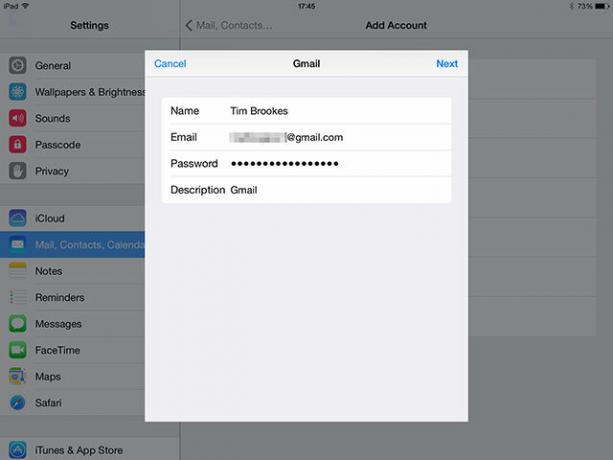
Zorg er bij het opnieuw toevoegen van uw account voor dat u een nieuw applicatiespecifiek wachtwoord gebruikt als u tweestapsverificatie gebruikt Wat is tweefactorauthenticatie en waarom u deze moet gebruikenTwee-factor-authenticatie (2FA) is een beveiligingsmethode die twee verschillende manieren vereist om uw identiteit te bewijzen. Het wordt veel gebruikt in het dagelijks leven. Betalen met een creditcard vereist bijvoorbeeld niet alleen de kaart, ... Lees verder (en dat zou je ook moeten zijn Vergrendel deze services nu met authenticatie in twee stappenTweefactorauthenticatie is de slimme manier om uw online accounts te beschermen. Laten we eens kijken naar enkele van de services die u kunt vergrendelen met betere beveiliging. Lees verder ), zoals sommige commentatoren hebben overwogen dat dit een belangrijke oorzaak is. Dit geldt met name voor gebruikers die terugkeren nadat ze hun iPhones hebben hersteld vanaf een back-up.
U kunt een nieuw applicatiespecifiek wachtwoord instellen in uw Beveiligingsinstellingen van Google-account - geef het een beschrijvende naam en verwijder de oude terwijl je er bent. Na het verifiëren van uw inloggegevens, moet uw Google-agenda naar uw apparaat worden gepusht (op voorwaarde dat u de Kalenders vak tijdens het instellen).
Werkte het?
Als uw agenda's nog steeds niet worden weergegeven, doorloopt u de zichtbaarheidsinstellingen en Instellingen synchroniseren zoals hierboven. Als zij nog steeds niet aanwezig, log dan in op uw account vanuit een desktopbrowser en controleer of ze bestaan op de webversie.
Anders wilt u misschien onze gids doornemen het synchroniseren van Google Agenda met je iPhone Hoe Google Agenda met je iPhone te synchroniserenWilt u Google Agenda synchroniseren met een iPhone en uw tijd efficiënt beheren? Volg deze stappen om op de hoogte te blijven van uw evenementen. Lees verder nogmaals om er zeker van te zijn dat je alles goed hebt. We hebben ook gekeken hoe u een Outlook-agenda met uw iPhone kunt synchroniseren De beste manier om een Outlook-agenda te synchroniseren met uw iPhoneWilt u uw Outlook-agenda synchroniseren met uw iPhone? Hier leest u hoe u dat doet, inclusief het gebruik van de Outlook-app voor iPhone. Lees verder .
Tim is een freelance schrijver en woont in Melbourne, Australië. Je kunt hem volgen op Twitter.


